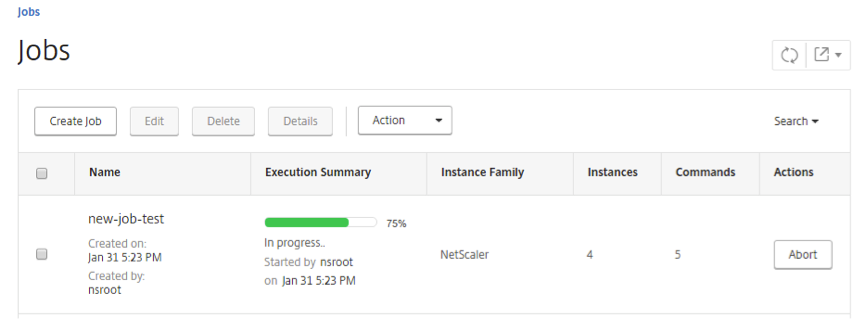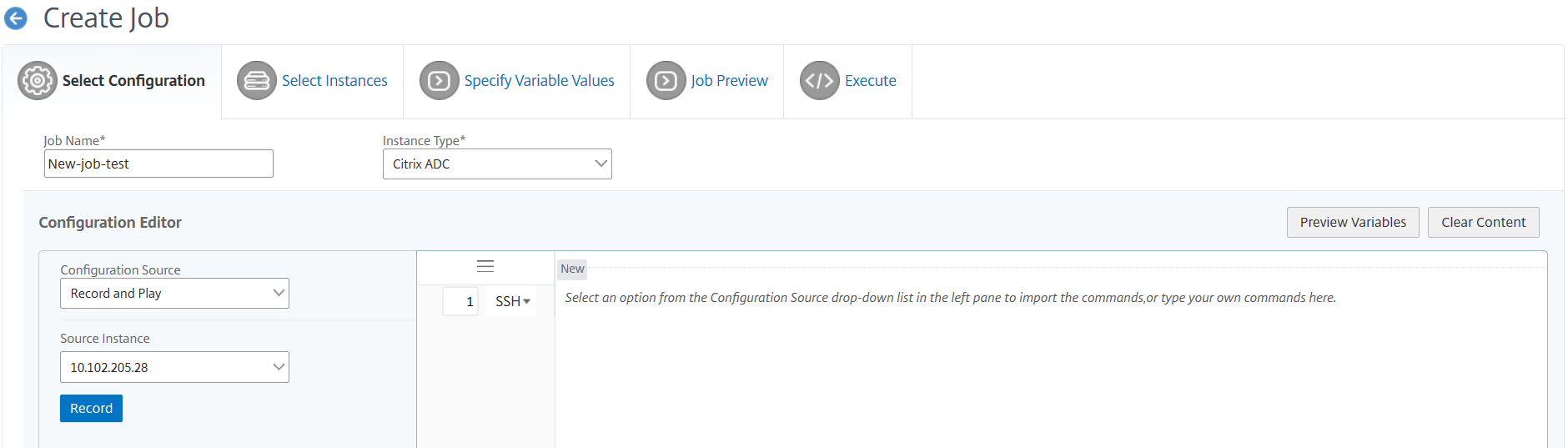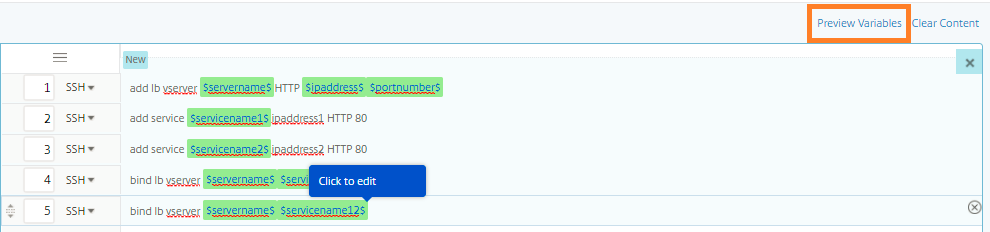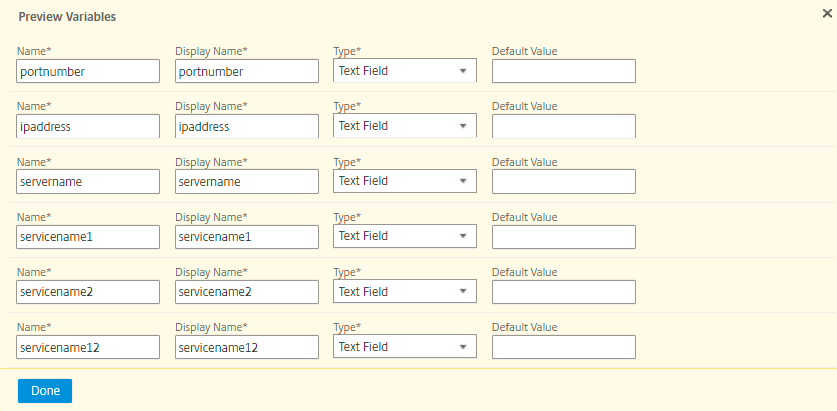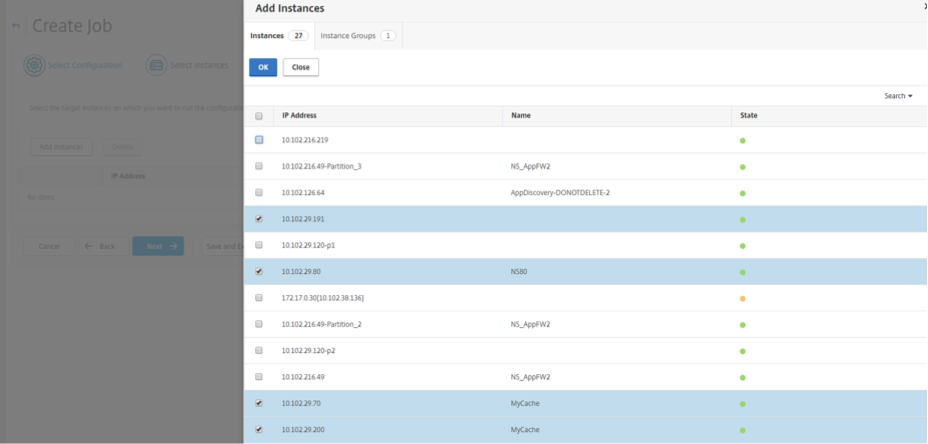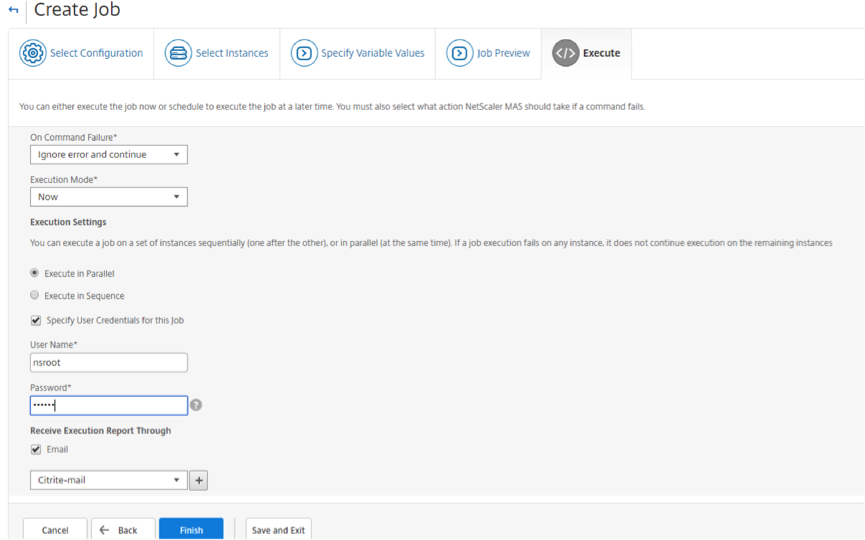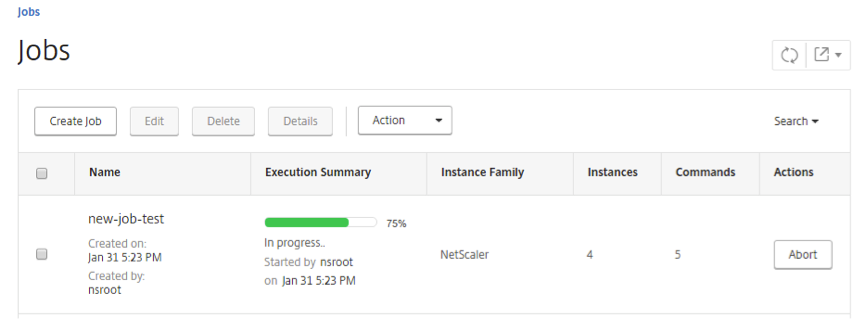Utiliser l’enregistrement et la lecture pour créer des tâches de configuration
Si vous êtes habitué à utiliser l’interface graphique Citrix ADC pour configurer une instance Citrix ADC, il peut arriver que vous ayez du mal à rappeler les commandes CLI exactes pour créer une tâche de configuration et l’exécuter sur plusieurs instances Citrix ADC.
Citrix Application Delivery Management (ADM) vous permet d’enregistrer les tâches de configuration effectuées à l’aide de l’interface graphique d’une instance Citrix ADC et de la convertir en commandes CLI. Vous pouvez ensuite créer une tâche de configuration à partir de ces commandes CLI et exécuter cette tâche sur plusieurs instances.
Pour enregistrer la configuration de l’interface graphique et la convertir en tâche de configuration :
Accédez àRéseaux>Travaux de configuration, puis cliquez surCréer un travail.
Spécifiez le nom du travail et le type d’instance.
Dans la listeSource de configuration, sélectionnezEnregistrer et lire, puis sélectionnez l’instance source à partir de laquelle vous souhaitez enregistrer la configuration. Cliquez surEnregistrer.
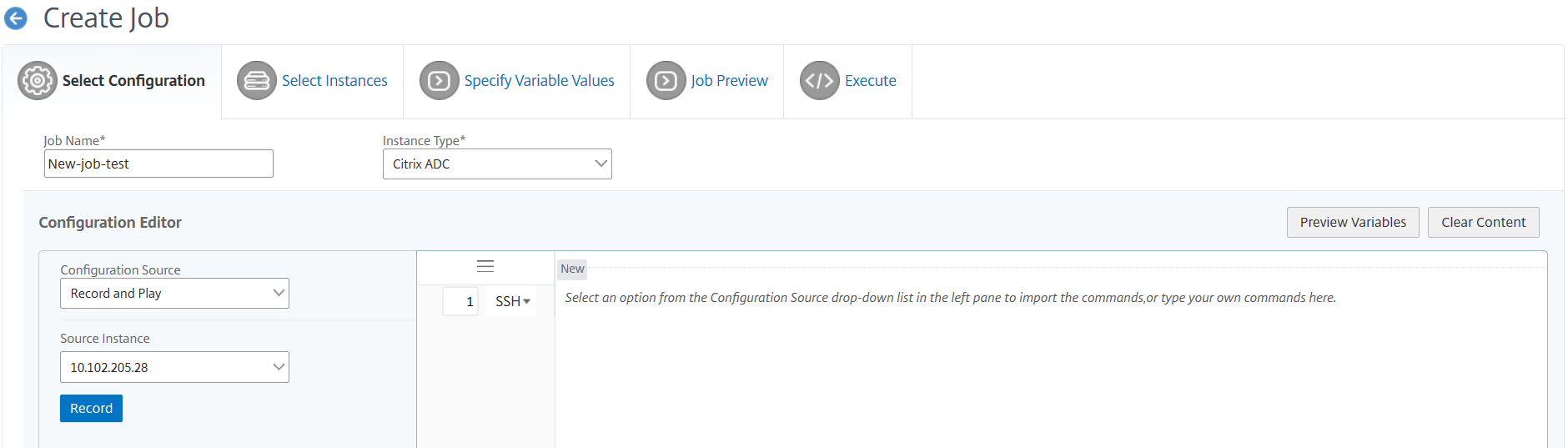
L’interface graphique Citrix ADCs’ouvre. Configurez les fonctionnalités et les paramètres que vous souhaitez que la tâche de configuration contienne. Fermez ensuite la fenêtre GUI Citrix ADC et cliquez surArrêterdans l’Éditeur de configuration. Les commandes apparaissent sous la forme d’un lien dans le volet gauche. Faites glisser les commandes vers le volet droit, puis cliquez surSuivant.

Vous pouvez ensuite réorganiser les commandes dans l’éditeur de configuration selon les besoins. Vous pouvez déplacer la commande d’une ligne à l’autre en faisant glisser la ligne de commande. Vous pouvez également déplacer ou réorganiser la ligne de commande d’une ligne à n’importe quelle ligne cible en changeant simplement le numéro de ligne de commande dans la zone de texte.
Vous pouvez consulter toutes les variables que vous avez définies lors de la création ou de la modification d’un travail de configuration dans une vue consolidée unique.
Pour afficher toutes les variables dans une seule vue consolidée, procédez de l’une des manières suivantes :
- Lors de la création d’une tâche de configuration, accédez àRéseaux > Travaux de configuration, sélectionnezCréer un travail. Sur la pageCréer un travail, vous pouvez consulter toutes les variables que vous avez ajoutées lors de la création du travail de configuration.
- Lors de la modification d’un travail de configuration, accédez àRéseau > Travaux de configuration, sélectionnez le nom du travail et cliquez surModifier. Sur la pageConfigurer le travail, vous pouvez passer en revue toutes les variables qui ont été ajoutées lors de la création du travail de configuration.
Vous pouvez ensuite cliquer sur l’ongletAperçu des variablespour prévisualiser les variables dans une vue consolidée unique que vous avez définie lors de la création ou de la modification d’un travail de configuration.
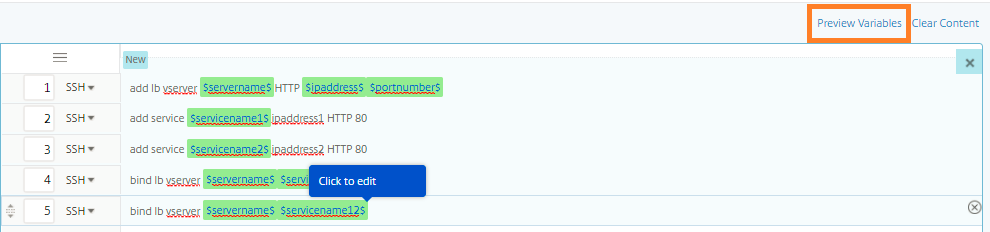
Une nouvelle fenêtre contextuelle apparaît et affiche tous les paramètres des variables telles que Nom, Nom d’affichage, Type et valeur par défaut dans un format tabulaire. Vous pouvez également modifier ces paramètres. Cliquez sur le boutonTerminéaprès avoir modifié l’un des paramètres.
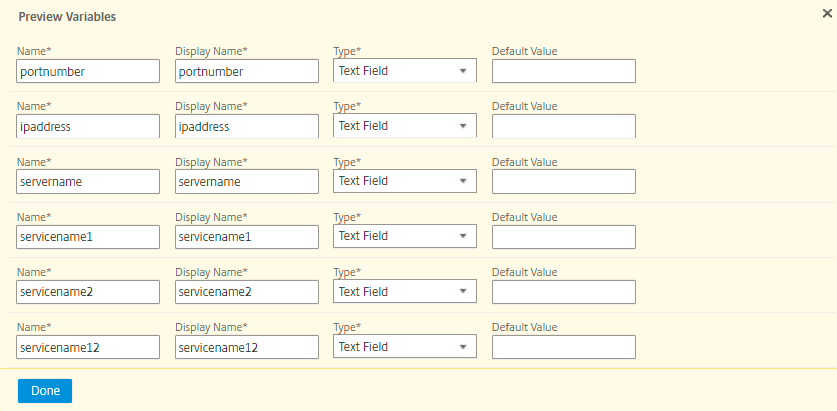
Cliquez surAjouter des instanceset sélectionnez les instances sur lesquelles vous souhaitez exécuter le travail de configuration. Cliquez surOK, puis surSuivant.
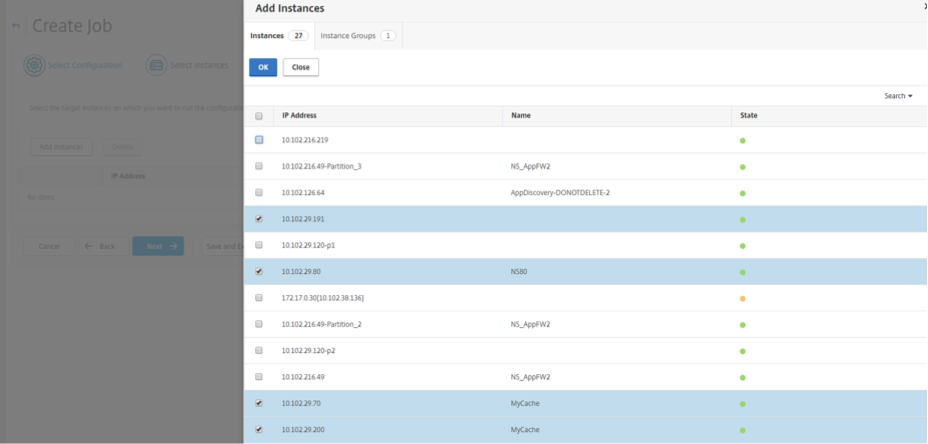
Si vous avez spécifié des variables dans les commandes, sous l’ongletSpécifier les valeurs de variable, sélectionnez l’une des options suivantes pour spécifier des variables pour vos instances :
Télécharger le fichier d’entrée pour les valeurs de variables: cliquez surTélécharger le fichier de clé d’entréepour télécharger un fichier d’entrée. Dans le fichier d’entrée, entrez des valeurs pour les variables que vous avez définies dans vos commandes, puis téléchargez le fichier sur le serveur Citrix ADM.
Valeurs de variables communes pour toutes les instances: entrez des valeurs pour les variables. Les variables varient en fonction du modèle sélectionné.
Les fichiers d’entrée contenant les valeurs de variables sont conservés (avec le même nom de fichier) dans les tâches de configuration. Vous pouvez afficher et modifier ces fichiers d’entrée que vous avez utilisés et chargés précédemment lors de la création ou de la modification des tâches de configuration.
Pour afficher les travaux de configuration exécutés lors de la création d’un travail de configuration, accédez àRéseau>Travaux de configuration, puis cliquez surCréer un travail. Dans la pageCréer une tâche. Sous l’ongletSpécifier les valeurs de variable, sélectionnez l’optionValeurs variables communes pour toutes les instancespour afficher les fichiers téléchargés. Pour modifier les fichiers d’entrée, téléchargez le fichier d’entrée, puis modifiez et chargez les fichiers (en conservant le même nom de fichier).
Pour afficher les travaux de configuration déjà exécutés lors de la modification d’un travail de configuration, accédez àRéseau>Travaux de configuration, sélectionnez le nom du travail et cliquez surModifier. Dans la pageConfigurer la tâche, sous l’ongletSpécifier les valeurs de variable, sélectionnez l’optionValeurs variables communes pour toutes les instancespour afficher les fichiers chargés. Pour modifier les fichiers d’entrée, téléchargez le fichier d’entrée, puis modifiez et téléchargez les fichiers (en conservant le même nom de fichier) .10. Sous l’ongletAperçu des tâches, vous pouvez évaluer et vérifier les commandes à exécuter sur chaque instance ou groupe d’instances.
Sous l’ongletAperçu des tâches, vous pouvez évaluer et vérifier les commandes à exécuter sur chaque instance ou groupe d’instances.
Sous l’ongletExécuter, vous pouvez choisir d’exécuter votre travail maintenant ou de le programmer pour qu’il soit exécuté ultérieurement. Vous pouvez également choisir l’action que Citrix ADM doit prendre en cas d’échec de la commande.
Vous pouvez également choisir d’autoriser les utilisateurs autorisés à exécuter des travaux sur vos instances gérées, et vous pouvez choisir d’envoyer une notification par e-mail concernant le succès ou l’échec de la tâche, ainsi que d’autres détails.
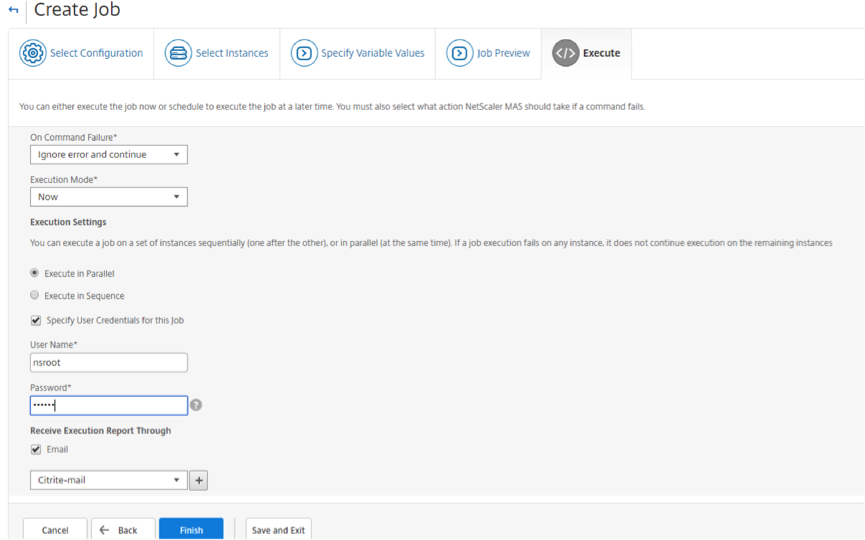
Sur la pageTâches, vous pouvez ensuite afficher la progression de l’exécution de votre tâche de configuration sur toutes les instances.